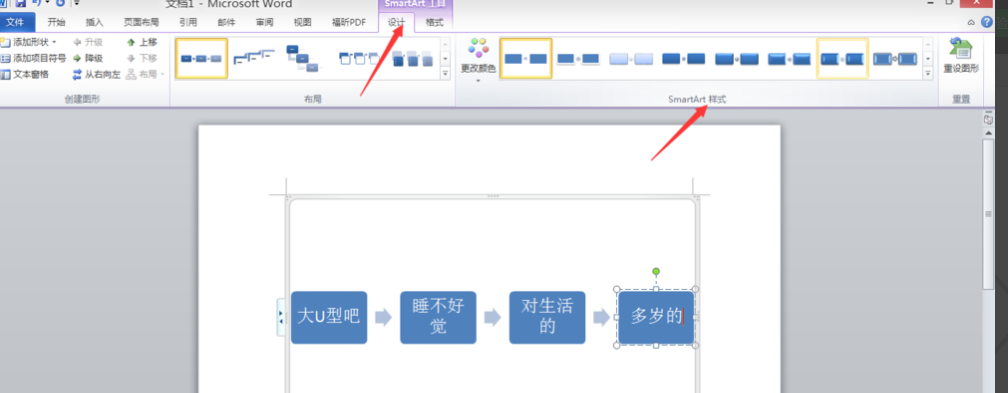3D模型
- 3D模型
- SU模型
- 材质
- 贴图
- CAD图纸
- 灵感图
- 全球案例
- 效果图
- 方案文本
- PS免抠
3D模型
SU模型
材质
贴图
CAD图纸
灵感图
全球案例
效果图
方案文本
PS免抠
猜你想搜
最近搜索
热门搜索
在Word文档插入smartart图形,可以点插入选项卡,点里面的smartart图标,选中需要的样式,确定,然后在插好的图形框里面输入文字就可以了。
方法/步骤
1,将鼠标置于相应位置,切换到“插入”选项卡 , 在“插图”组中单击“smartart”按钮,打开“选择smartart图形”对话框。
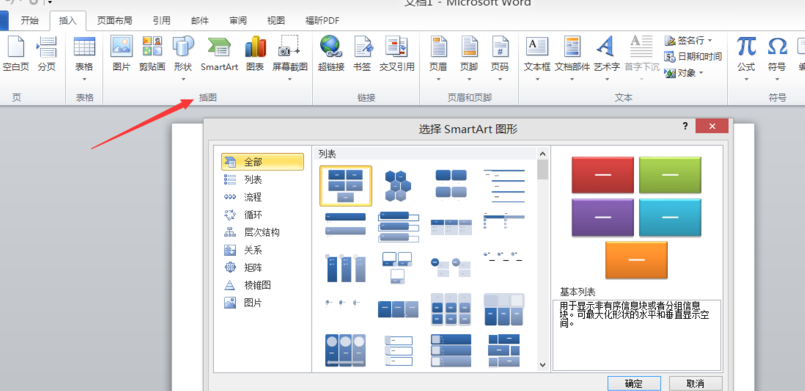
2,在“选择smartart图形”对话框的左侧列表中选择”流程“,在右侧选择”基本流程“图标,单击”确定“
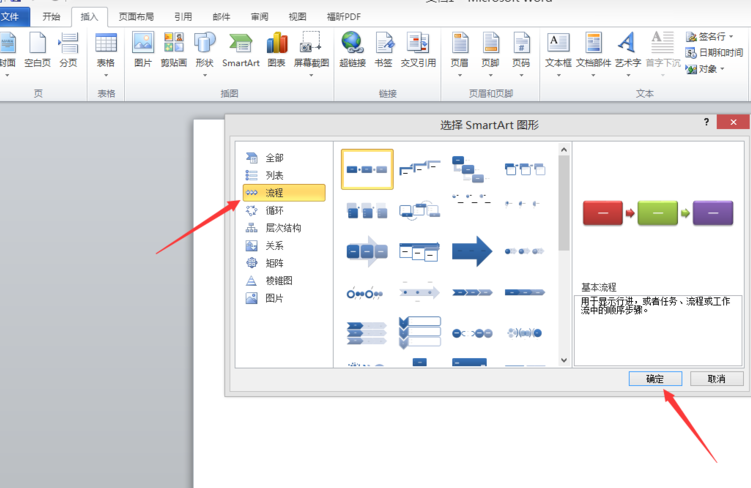
3,插入的”基本流程“默认有3组图形,选择最后一组图形,在smartart工具”设计“选项卡“创建图形”组中单击“添加形状”右侧下拉按钮,在展开的列表中单击“后面添加形状“将在最后一个图形的右侧添加一个新形状。
按不同的级别输入内容。
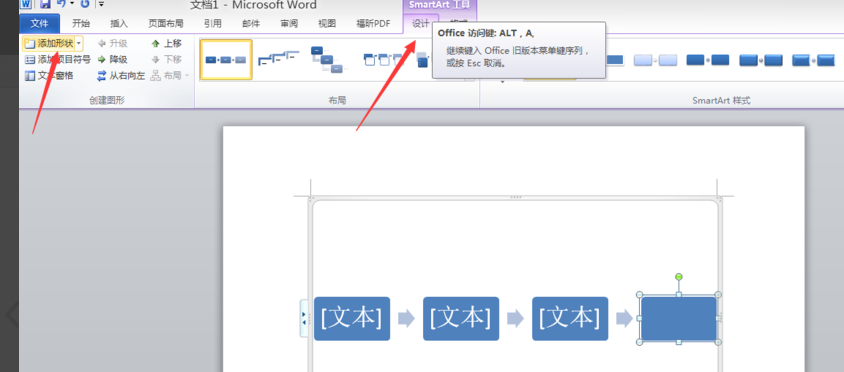
4,切换到“设计”选项卡,在“smartart样式”组中单击“更改颜色”按钮,展开颜色样式列表,选择一种即可